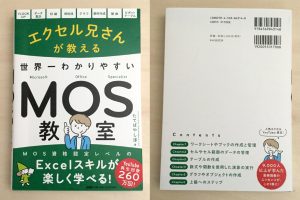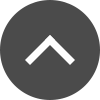MOS試験【2019年以降/Excel編】のおすすめ参考書・テキスト(独学勉強法/対策)
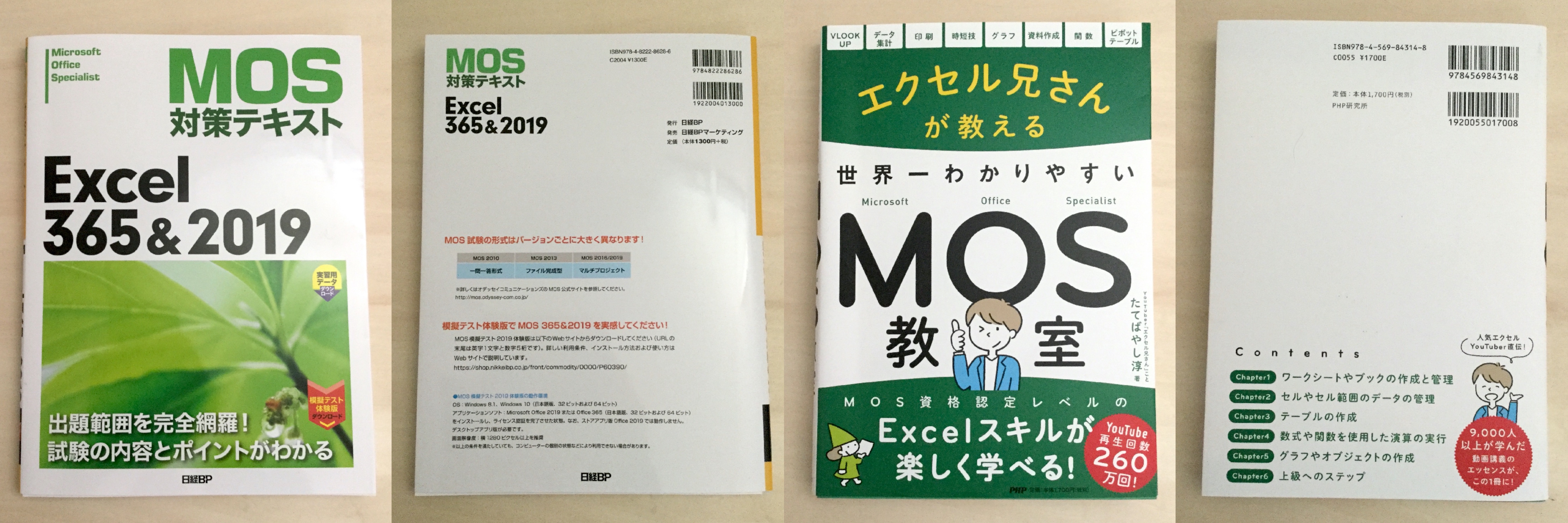
マイクロソフト オフィス スぺシャリストの概要
マイクロソフト オフィス スぺシャリスト(以下MOS)は、マイクロソフト オフィス製品の認定試験です。スペシャリストの場合はWord(ワード)、Excel(エクセル)、PowerPoint(パワーポイント)、Access(アクセス)、Outlook(アウトルック)の5つの分野があります。製品のバージョンごとに試験が異なるところも特徴的で、自分に最適な試験を選択できます。試験方法はコンピューターを使用したCBT方式の実技試験なので、取得したスキルをそのまま業務などに活かすことができることも資格を取得する上での利点です。また民間の資格ですが、世界共通の試験なので海外でも通用する資格です。WordとExcelには上級者向けのエキスパートレベルもあります(最初からエキスパートの受験もできます)。定番の資格なので適切な参考書を選択して合格を目指しましょう。
最新のマイクロソフトオフィススペシャリスト(MOS)テキストを確認する
Amazon Rakuten
公式教材は?マイクロソフトオフィススペシャリスト(MOS)試験の公式をチェック
公式の参考書やテキストはありませんが、MOSの公式サイトに対策教材の一覧ページがあります。主に参考書を出版している会社は、300種以上の資格教材を販売しているFOM出版(富士通エフ・オー・エム)、日本経済新聞の子会社である日経BP社、パソコン・IT書に強い技術評論社などが刊行しています。また、ユーキャンにもMOSの資格取得コースがあります。
目次 – MOS対策テキスト Excel 365 & 2019
目次
はじめに
本書の使い方
MOS試験について
試験の操作方法
受験時のアドバイス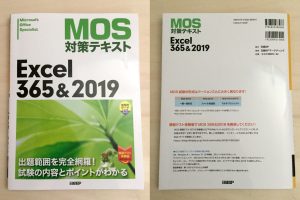
第1章 ワークシートやブックの管理
1-1 ブックにデータをインポートする
1-1-1 テキストファイルからデータをインポートする
1-1-2 .csvファイルからデータをインポートする
1-2 ブック内を移動する
1-2-1 ブック内のデータを検索する
1-2-2 名前付きのセル、セル範囲、ブックの要素へ移動する
1-2-3 ハイパーリンクを挿入する、削除する
1-3 ワークシートやブックの書式を設定する
1-3-1 ページ設定を変更する
1-3-2 列の幅や行の高さを調整する
1-3-3 ヘッダーやフッターをカスタマイズする
1-4 オプションと表示をカスタマイズする。
1-4-1 クイックアクセスツールバーをカスタマイズする
1-4-2 ブックの表示を変更する
1-4-3 ワークシートの行や列を固定する
1-4-4 ウィンドウを分割する
1-4-5 ウィンドウを整列する
1-4-6 ブックの基本的なプロパティを変更する
1-4-7 数式を表示する
1-5 共同作業のためのコンテンツを設定する
1-5-1 印刷範囲を設定する
1-5-2 ブック全体またはブックの一部を印刷する
1-5-3 印刷設定を行う
1-5-4 複数ページのワークシートにタイトル行とタイトル列を繰り返し表示する
1-5-5 別のファイル形式でブックを保存する
1-5-6 非表示のプロパティや個人情報を見つけて削除する
1-5-7 互換性の問題を見つけて修正する
1-5-8 アクセシビリティの問題を見つけて修正する
第2章 セルやセル範囲のデータの管理
2-1 シートのデータを操作する
2-1-1 形式を選択してデータを貼り付ける
2-1-2 オートフィル機能を使ってセルにデータを入力する
2-1-3 複数の列や行を挿入する、削除する
2-1-4 セルを挿入する、削除する
2-2 セルやセル範囲の書式を設定する
2-2-1 セルを結合する、セルの結合を解除する
2-2-2 セルの配置、方向、インデントを変更する
2-2-3 セル内の文字列を折り返して表示する
2-2-4 数値の書式を適用する
2-2-5 [セルの書式設定]ダイアログボックスからセルの書式を適用する
2-2-6 セルのスタイルを適用する
2-2-7 書式のコピー/貼り付け機能を使用してセルに書式を設定する
2-2-8 セルの書式設定をクリアする
2-3 名前付き範囲を定義する、参照する
2-3-1 名前付き範囲を定義する
2-3-2 テーブルに名前を付ける
2-4 データを視覚的にまとめる
2-4-1 スパークラインを挿入する
2-4-2 組み込みの条件付き書式を適用する
2-4-3 条件付き書式を削除する
第3章 テーブルとテーブルのデータ管理
3-1 テーブルを作成する、書式設定する
3-1-1 セル範囲からExcelのテーブルを作成する
3-1-2 テーブルにスタイルを適用する
3-1-3 テーブルをセル範囲に変換する
3-2 テーブルを変更する
3-2-1 テーブルに行や列を追加する、削除する
3-2-2 テーブルスタイルのオプションを設定する
3-2-3 集計行を挿入する、設定する
3-3 テーブルのデータをフィルターする、並べ替える
3-3-1 レコードをフィルターする
3-3-2 複数の列でデータを並べ替える
第4章 数式や関数を使用した演算の実行
4-1 参照を追加する
4-1-1 セルの相対参照、絶対参照、複合参照を追加する
4-1-2 数式の中で名前付き範囲を参照する
4-1-3 数式の中でテーブルのデータを参照する
4-2 データを計算する、加工する
4-2-1 SUM関数を使用して計算を行う
4-2-2 MAX関数、MIN関数を使用して計算を行う
4-2-3 AVERAGE関数を使用して計算を行う
4-2-4 COUNT関数、COUNTA関数、COUNTBLANK関数を使用してセルの数を数える
4-2-5 IF関数を使用して条件付きの計算を実行する
4-3 文字列を整形する、変更する
4-3-1 LEFT関数、RIGHT関数、MID関数を使用して文字列を整形する
4-3-2 UPPER関数、LOWER関数、PROPER関数、LEN関数を使用して文字列を整形する
4-3-3 CONCAT関数、TEXTJOIN関数を使用して文字列を整形する
第5章 グラフの管理
5-1 グラフを作成する
5-1-1 グラフを作成する
5-1-2 グラフシートを作成する
5-2 グラフを変更する
5-2-1 グラフにデータ範囲(系列)を追加する
5-2-2 ソースデータの行と列を切り替える
5-2-3 グラフの要素を追加する、変更する
5-3 グラフを書式設定する
5-3-1 グラフのレイアウトを適用する
5-3-2 グラフのスタイルを適用する
5-3-3 アクセシビリティ向上のため、グラフに代替テキストを追加する
索引
はじめに
本書は、Microsoft Office Specialist(MOS)試験に必要なアプリケーションの機能と操作方法を、練習問題で実習しながら学習する試験対策問題集です。試験の出題範囲をすべて学習することができます。本書は「本誌解説」と「模擬テスト体験版」の2つの教材で学習を行います。
■本誌解説
個々の機能について、練習問題+機能の説明+操作手順という3ステップで学習します。学習のために利用する実習用データは以下のWebサイトからダウンロードしてください(URLの末尾は、英字1文字と数字5桁です)。ダウンロードした後の展開方法もWebサイトで説明しています。
https://shop.nikkeibp.co.jp/front/commodity/0000/P60390/
■模擬テスト体験版
実際のMOS試験に似た画面で解答操作を行うことで、実力を養います。以下のWebサイトからダウンロードしてください(URLの末尾は、英字1文字と数字5桁です)。ダウンロードした後のインストール方法および詳しい使い方はWebサイトで説明しています。https://shop.nikkeibp.co.jp/front/commodity/0000/P60390/
模擬テストには次の2つのモードがあります。
・練習モード:タスク1問ごとに採点します。
・本番モード:実際の試験と同じように、50分の制限時間の中で5個~7個のプロジェクトを操作します。終了すると合否判定が表示され、問題ごとの採点結果を確認できます。
■学習に必要なコンピュータ環境
OS
Windows8.1、Windows10(日本語版、32ビットおよび64ビット)
アプリケーションソフト
MicrosoftOffice2019またはOffice365(日本語版、32ビットおよび64ビット)を標準インストールし、ライセンス確証手続きを完了させた状態
インターネット
本誌解説の中には、インターネットに接続されていないと実習できない機能が一部含まれています。また、実習用データの模擬テスト体験版をダウンロードする場合にも、インターネット接続環境が必要です。
画面解像度
本誌解説は画面解像度が1280×768ピクセルの環境での画面ショットを掲載しています。環境によってリボン内のボタンが誌面と異なる形状で表示される場合があります。
本書の使い方
・練習問題によっては、問題を解くときに問題用のファイルに加えて他のファイルも使用する場合があります。
・練習問題によっては、解答ファイルを収録せず誌面に画面を掲載しているだけの場合もあります。また、解答ファイルのファイル名は通常「解答1-1-1」のように付けていますが、「請求書(解答1-5-5)」のように、問題で指示されたファイル名を付けたり、別のファイル形式で保存している場合があります。
・同じ結果を得るために複数の操作手順がある場合は、そのうちの一つを記載しています。
■Excel2019の画面
■本書の表記
本書では、Windows10上でExcel2019を操作した場合の画面表示、名称を基本に解説し、次のように表記しています。
●画面に表示される文字
メニュー、コマンド、ボタン、ダイアログボックスなどの名称で画面に表示される文字は、角かっこ([ ])で囲んで表記しています。アクセスキー、コロン(:)、省略記号(…)、チェックマークなどの記号は表記していません。
●ボタン名の表記
ボタンに表記されている名前を、原則的に使用しています。なお、ボタン名の表記がないボタンは、マウスでポイントすると表示されるポップヒントで表記しています。
また、右端や下に▼が付いているボタンでは、「[○○]ボタンをクリックする」とある場合はボタンの左側や上部をクリックし、「[○○]ボタンの▼をクリックする」とある場合は、ボタンの右端や下部の▼部分をクリックすることを表します。
おことわり
Officeの更新状況や機能・サービスの変更により、誌面の通りに表示されなかったり操作できなかったりすることがあります。その場合は適宜別の方法で操作してください。
■実習用データの利用方法
●ダウンロードと展開方法
学習のために利用する実習用データをダウンロードするには、以下のサイトにアクセスします(URLの末尾は、英字1文字と数字5桁です)。
https://shop.nikkeibp.co.jp/front/commodity/0000/P60390/
1.リンク[実習用データのダウンロード]をクリックします。
2.表示されたページにあるダウンロードのアイコンをクリックして、[ドキュメント]フォルダーにダウンロードします。
3.[ドキュメント]フォルダーを開き、ダウンロードしたZIP形式の圧縮ファイルを右クリックします。
4.ショートカットメニューの[プロパティ]をクリックします。
5.ダイアログボックスの[全般]タブに[セキュリティ]という項目が表示されるので、この右にある「ブロックの解除]チェックボックスをオンにして[OK]をクリックします。
6.ダウンロードしたZIPファイルを展開すると、[Excel365&2019(実習用)]というフォルダーが生成されます。
| フォルダー名 | 内容 |
| [問題]フォルダー | 練習問題用のファイル |
| [解答]フォルダー | 練習問題の解答例ファイル |
●削除方法
実習用データを削除する方法は次のとおりです。
①[ドキュメント]フォルダー内の[Excel365&2019(実習用)]フォルダーを右クリックします。
②ショートカットメニューの[削除]をクリックします。
③確認のメッセージが表示された場合は、[はい]をクリックします。
■学習の進め方
本誌解説は、公開されているMOS 365&2019の「出題範囲」に基づいて章立てを構成しています。このため、Excelの機能を学習していく順序としては必ずしも適切ではありません。Excelの基本から応用へと段階的に学習する場合のカリキュラム案を以下に示しますが、もちろんこの通りでなくてもかまいません。本書は練習問題(1-1-1のような項目ごとに一つの練習問題があります)ごとに実習用の問題ファイルが用意されているので、順序を入れ替えても問題なく練習できるようになっています。
1.表の作成
1-1 ブックにデータをインポートする
2-1 シートのデータを操作する
1-3 ワークシートやブックの書式を設定する
1-4 オプションと表示をカスタマイズする(1-4-6、1-4-7除く)
2.表の編集
2-2 セルやセル範囲の書式を設定する
2-3-1 名前付き範囲を定義する
1-2 ブック内を移動する
2-4-2 組み込みの条件付き書式を適用する
2-4-3 条件付き書式を削除する
3.印刷と保存
1-5 共同作業のためのコンテンツを設定する
1-4-6 ブックの基本的なプロパティを変更する
4.数式と関数
4-1 参照を追加する
4-2 データを計算する、加工する
4-3 文字列を整形する、変更する
1-4-7 数式を表示する
5.グラフの作成
5-1 グラフを作成する
5-2 グラフを変更する
5-3 グラフを書式設定する
2-4-1 スパークラインを挿入する
6.データベース機能
3-1 テーブルを作成する、書式設定する
2-3-2 テーブルに名前を付ける
3-2 テーブルを変更する
3-3 テーブルのデータをフィルターする、並べ替える
MOS試験について
●試験の内容と受験方法
MOS(マイクロソフトオフィススペシャリスト)試験については、試験を実施しているオデッセイコミュニケーションズのMOS公式サイトを参照してください。
https://mos.odyssey-com.co.jp/
●Excel365&2019の出題範囲
より詳しい出題範囲(PDFファイル)はMOS公式サイトからダウンロードできます。そのPDFファイルにも書かれていますが、出題範囲に含まれない操作や機能も出題される可能性があります。
ワークシートやブックの管理
・ブックにデータをインポートする
・ブック内を移動する
・ワークシートやブックの書式を設定する
・オプションと表示をカスタマイズする
・共同作業のためのコンテンツを設定する
セルやセル範囲のデータの管理
・シートのデータを操作する
・セルやセル範囲の書式を設定する
・名前付き範囲を定義する、参照する
・データを視覚的にまとめる
テーブルとテーブルのデータの管理
・テーブルを作成する、書式設定する
・テーブルを変更する。
・テーブルのデータをフィルターする、並べ替える
数式や関数を使用した演算の実行
・参照を追加する
・データを計算する、加工する
・文字列を変更する、書式設定する
グラフの管理
・グラフを作成する
・グラフを変更する
・グラフを書式設定する
試験の操作方法
試験問題の構成や操作方法などは試験開始前に説明画面が表示されますが、なるべく事前に頭に入れておき、問題の解答操作以外のところで時間を取られないよう注意しましょう。
●試験問題の構成
試験は「マルチプロジェクト」と呼ぶ形式で、5~8個のプロジェクトで構成されています。プロジェクトごとに1つの文書(ファイル)が開き、そのファイルに対して解答操作を行います。タスク(問題)はプロジェクトごとに1~7個、試験全体で26~35個あります。
●プロジェクトの操作
※実際の試験では画面のデザインやマークなどが異なります。
試験が始まると上記のような画面が表示されます。上半分がプロジェクトファイルを開いたExcelのウィンドウです。下半分が試験の操作ウィンドウ(プロジェクト操作画面)で、問題文の表示、タスク(問題)の切り替え、次のプロジェクトへの移動、[解答済みにする]と[あとで見直す]のマーク付けなどを行います。[プロジェクトの背景][タスク1][タスク2]…という部分はタブになっていて、選択されているタスクの問題文やプロジェクトの簡単な説明がその下に表示されます。
一つのタスクについて、解答操作を行ったら[解答済みにする]をクリック、解答操作に自信がない(あとで見直したい)場合や解答をいったんスキップする場合は[あとで見直す]をクリックします。なお、[解答済みにする]マークや[あとで見直す]マークは確認のためのものであり、試験の採点には影響しません。
その後、ほかのタスクに切り替えます。タスクは番号にかかわらずどの順序でも解答することができます。解答操作をキャンセルしてファイルを初期状態に戻したいときは[リセット]をクリックします。この場合、そのプロジェクトのすべてのタスクに関する解答操作が失われます。
全部のタスクを解答またはスキップしたら[次のプロジェクト]をクリックします。するとそのプロジェクトが保存され、次のプロジェクトが開きます。試験の操作ウィンドウの上部のバーには試験に含まれるプロジェクト数と現在が何番目のプロジェクトかが「1/7」という形式で表示されており、その横に残り時間が表示されています。最後のプロジェクトで[次のプロジェクト]をクリックすると、レビューページが表示されます。
●レビューページ
レビューページには、解答操作の際に付けた[解答済みにする]と[あとで見直す]のマークがそれぞれのタスクに表示されます。タスク番号をクリックすると試験の操作画面に戻り、該当するプロジェクトのファイルが開きます。
プロジェクトファイルは保存したときの状態で、クリックしたタスクが選択されています。解答の操作、修正、確認などを行ったら[解答済みにする]や[あとで見直す]のマークの状態を更新します。
一度レビューページが表示されたあとは、試験の操作ウィンドウの右上にこの一覧画面に戻るための[レビューページ]が表示され、クリックするとプロジェクトが保存されてレビューページに戻ります。すべての操作や確認が完了したら[試験終了]ボタンをクリックして試験を終了します。[試験終了]ボタンをクリックしなくても、試験時間の50分が経過したら自動的に終了します。
受験時のアドバイス
・タスクの解答順にはこだわらない
一つのプロジェクト内では同じファイルに対して操作を行いますが、タスクは基本的に相互の関連がないので、前のタスクを解答しないと次のタスクが解答できない、ということはありません。左の「タスク1」から順に解答する必要はありません。
・一つのタスクに固執しない
できるだけ高い得点をとるためには、やさしい問題を多く解答して正解数を増やすようにします。とくに試験の前半で難しい問題に時間をかけてしまうと、時間が足りなくなる可能性があります。タスクの問題文を読んで、すぐに解答できる問題はその場で解答し、すぐに解答できそうにないと感じたら、早めにスキップして解答を後回しにします。全部のタスクを開いたら、スキップしたタスクがあっても次のプロジェクトに進みます。
・[解答済みにする]か[あとで見直す]のチェックは必ず付ける
一つのタスクについて、解答したときは[解答済みにする]、解答に自信がないかすぐに解答できないときは[あとで見直す]のチェックを必ず付けてから、次のタスクを選択するようにします。これらのチェックは採点結果には影響しませんが、あとでレビューページを表示したときに重要な情報になるので、付け忘れないようにします。
・レビューページで未了タスクを確認
どのタスクの解答を解答済みにしたかは、レビューページで確認します。レビューページはすべてのプロジェクトを保存([次のプロジェクト]ボタンをクリック)しないと表示されません。レビューページで[解答済みにする]マークも[あとで見直す]マークも付いていないタスクは、解答し忘れている可能性があるので、そのようなタスクがあればまず確認し解答します。次に、[あとで見直す]マークが付いているタスクに取りかかります。解答できたら[あとで見直す]マークのチェックを外し[解答済みにする]マークをチェックし直してから、レビューページに戻ります。
・残り時間を意識し、早めにレビューページを表示する
プロジェクト操作画面とレビューページには、試験の残り時間が表示されています。試験終了間際にならないうちに、すべてのプロジェクトをいったん保存してレビューページを表示するように心がけます。
・[リセット]ボタンは慎重に
[リセット]ボタンをクリックすると、現在問題文が表示されているタスクだけではなく、そのプロジェクトにあるタスクの操作がすべて失われるので注意が必要です。途中で操作の間違いに気づいた場合、なるべく[リセット]ボタンを使わず、[元に戻す]ボタン(またはCtrl+Zキー)で操作を顔に戻すようにしましょう。
・指示外の設定は変更しない
操作項目に書かれていない設定項目は既定のままにしておきます。これを変更すると採点結果に悪影響を与える可能性があります。
・文字は直接入力せずコピー機能を利用する
問題文で下線が引かれた文字列をクリックするとその文字がクリップボードにコピーされ、解答操作でCtrl+Vキーなどで貼り付けて利用できます。本文や図形への文字入力のほか、文字列の置換やプロパティの設定などあらゆる文字入力の操作で利用できます。入力ミスを防ぎ操作時間を短縮するためにコピー機能を利用しましょう。
・英数字や記号は基本的に半角文字
英数字や記号など、半角文字と全角文字の両方がある文字については、具体的な指示がない限り半角文字を入力します。
・ファイルの保存は適度に
ファイルをこまめに保存するよう、案内画面には書かれていますが、それほど神経質になる必要はありません。ファイルの保存操作をするかどうかは採点結果には影響しません。何らかの原因で試験システムが停止してしまった場合に、操作を途中から開始できるようにするためのものです。ただし、このようなシステム障害の場合にどういう措置がとられるかは状況次第ですので、会場の試験官の指示に従ってください。
目次 – エクセル兄さんが教える 世界一わかりやすいMOS教室
はじめに
こんにちは。私はYouTuber「エクセル兄さん」こと、たてばやし淳と申します。この本は、Microsoft Office Specialist(MOS)という資格に準拠したExcelのスキルをご紹介する本です(MOS Excel2016スペシャリスト試験に準拠)。MOSは、ExcelやWordといったMicrosoft Officeソフトのスキルを認定する資格です。MOS資格の取得には、次のようなメリットがあります。
・履歴書に書くことができ、Excelスキルを証明できる
・試験合格という目標を持ってExcelを学習できる
・事務職等の実務経験がなくても、試験に合格することで自信がつく
上記のような理由から、MOSは大変人気のある資格で、これまで国内で累計420万人以上の方が受験しています。
私は、これまで10年以上にわたってMOSの学習者の方に指導をしてきました。街のパソコン教室での指導から、企業の社員スキルアップ研修、またYouTubeの「エクセル兄さん」というチャンネルでは、2万2,000人の登録者に向けてMOSのワンポイント解説を動画で配信しています。
さらにオンライン教育プラットフォーム「Udemy」でも、延べ3,500名以上の方にMOS対策コースを配信。受講者の方々からは「この講座のおかげで合格できた!」という声を多数いただいています。
MOSの教科書はあるけれど、「参考書」がなかった……
そんな私がつねづね思っていたこと。それは、MOSの教科書ではなく、「参考書」が必要だ、ということです。今も書店にはMOS対策のための素晴らしいテキストがたくさんあるのですが、それらはあくまで内容が正確で間違いのない「教科書」のような内容です。
しかし、皆さんは学生時代、「教科書」を読むだけで内容を理解できたでしょうか? きっと多くの方は、授業の中で噛み砕いて教えてもらったり、もっとわかりやすく解説している参考書を読んだりして勉強されていたはずです。したがって、MOSの学習においても、もっと身近に感じられて内容もわかりやすい「参考書」が必要だと、ずっと思っていたのです。また、市販のテキストで独学した方の感想で、次のような声をよく耳にしました。
・文章量が多くて、読んで理解するのが大変だった……
・途中で挫折しそうになった
・試験対策のための細かい機能の説明ばかりで、仕事の現場で重要なスキルはどれなのか、結局わからなかった……
中には、「独学でテキストを丸暗記して試験には合格できたけれど、いざ仕事になると、どうスキルを使っていいかわからなくなってしまった」と言って、再びパソコン教室を訪れた方もいました。
仕事に使えるスキルを重点的に、噛み砕いてわかりやすく
そのような問題意識を抱いていた時に、今回の出版のお話をいただきました。ですから本書には、「こんなMOSの参考書があればいいのに!」という思いを、目いっぱい詰め込んでいます。具体的には、
・MOSの出題範囲から、仕事に使えるスキルを重点的に解説
・難しい部分もイラスト等でわかりやすく噛み砕いて説明
・手を動かして学べるよう、例題や章末問題を豊富に用意
といったような形です。長年のMOSインストラクターとしての経験で培った「こうすればわかりやすい」という要素が本書には詰まっていると断言できます。
一般的なMOSテキストと本書の違い
| 一般的な MOS テキスト | 本書 | |
| 説明 | 文字と画像のみ | イラストやたとえ話を多用 |
| 内容 | すべての内容を均等に説明 | ・仕事に使えるスキルを強調 ・仕事のどのような場面で使えるスキルかを説明 |
| 出題範囲 | 出題範囲の100%を網羅 | 出題範囲の70~80% に絞って、 重要なポイントだけを解説 |
| 模擬テスト | あり(例外もあり) | なし |
※本書で紹介していないMOS試験2016の出題範囲については、著者HPサイトにて補足で確認・チェックできるようにしています。詳しくはhttp://www.excel23.com/mos/ まで。
MOS試験の準備をするなら、最初に読むべきExcel本
本書は、これからMOS試験合格を目指して勉強を始めたい方に、最初に手に取って読んでいただく本を想定して執筆しています。テスト対策を行う前に、MOSで出題されるスキルやその実用性を、楽しくわかりやすく、サッと速習できる教材として、ぜひ本書を利用していただきたいと思います。
また本書は、MOSを受験するつもりはないけど、Excelのスキルは身につけたい! という方にも、役立つ構成になっています。なぜなら本書は、実務で役立つExcelスキルに焦点を当てているからです。MOS資格取得レベルのExcel実務スキルを身につけたいという方も、ぜひ本書をご活用ください。
本書では、MOSで出題されるExcel機能の1つひとつについて、「その機能、仕事でいつ役に立つの?」といったイメージが湧くよう、イラストや具体的なケースを交えて説明することにこだわっています。特に操作が難しい箇所(特に関数など)については、「小人」にたとえて解説するなどのユニークな手法で、飽きることなく読めて、途中で挫折しない教材作りを目指しました。
ただ、正直なところ、本書だけでMOSに合格できるほど、MOS試験は甘くありません。模擬テストなどの試験に向けたトレーニングは他の問題集などを使って、何度も繰り返し演習して本番に備えていただきたいと思います。
本書の「2つ」の使い方
本書は、「解説」「例題」「章末問題」の3つの要素で構成されています。「例題」と「章末問題」は、すべてダウンロードできるようになっているので、ぜひ手を動かしながら学習してください。
本書の使い方は、Excelスキルのレベルによって大きく2つに分けられます。
①はじめてExcelを学習する方・初心者
本書を最初から順番に読み進めて学習しましょう
1.ダウンロードサイトから例題と章末問題をダウンロードしましょう
2.本書の解説を読みながら、Excelで例題を操作し、手を動かしながしましょう
3.各章の終わりにある「章末問題」にチャレンジしてみましょう
手を動かしながら1つひとつのExcel機能を学習し、最後に章末問題でスキルの定着を確認する学習方法です。
②ある程度Excelスキルのある方・とにかく短時間で速習したい方
本書を一から読まずに、まず「例題」や「章末問題」にチャレンジしてみましょう
1.ダウンロードサイトから例題と章末問題をダウンロードしましょう
2.例題や章末問題にチャレンジしてみましょう(問題文はダウンロードファイルに書いてあります)
3.わからなかった箇所を重点的に、解説を読んで確かめながら学習しましょう
先に例題や章末問題にチャレンジすることで、はじめに自分のスキルレベルを測定し、「何がわかっていないのか?」という現状把握や、学習目標を設定するのに役立ちます。
繰り返しになりますが、本書は私が10年以上のMOSインストラクター経験の中で、「こういう本があったら、MOSに初めて取り組むExcel初心者の人にもわかりやすいのに!」と願っていた本そのものです。これからMOSの勉強の準備を始める方や、Excelの基本スキルを身につけたい方は、ぜひ一緒に楽しく学習していきましょう!
たてばやし淳
Contents
はじめに
Excelデータのダウンロードについて
Chapter1 ワークシートやブックの作成と管理
知ってましたか? 便利ワザ! シートやブックで使える機能をまとめて学習!
01 シートやブックを1秒で作成するワザ
「テンプレート」を使えば、ラクラク作れる!
02 そのシート、もっと見映えよくできます!
「色、シート名、順番」の整理術
03 データを自在に操る「検索」と「置換」のコツ
ほしいデータは「検索」、直したいデータは「置換」
04 印刷を侮るな! 「ページ設定」の極意
大事なボタンは、実はここだけ
05 資料の雰囲気は「テーマ」で変わる
配色やフォント、図の効果を使いこなす
06 「ヘッダー/フッター」でさりげなく差をつける
大事な情報は忘れずに登録しておくべし
07 ワンクリックで操作! 超便利な「時短テク」
「クイックアクセスツールバー」で何でもショートカット
08 印刷が気になったら、「ブックの表示」
「標準」「ページレイアウト」「改ページプレビュー」
09 「印刷範囲の設定」を使いこなせ!
「ここだけ印刷したい!」を叶える便利ワザ
10 ブックの保存方法は1つだけじゃない
PDF形式でも保存可能! 3つの保存パターン
11 意外とバカにできない「印刷の拡大縮小」
どんな資料も1ページにまとめて印刷できる!
12 長い表でも困らない! 「印刷タイトル」の設定
2ページ目以降にもタイトルを印刷するワザー
13 どんな外部データも一発取り込み
「インポート」でデータを素早く取り込む
Chapter1章末問題
Chapter2 セルやセル範囲のデータの管理
データを見栄えよく「魅せる」技術を一気に速習!
01 基本は素早く確実に! 「コピー/貼り付け」テク
使用頻度トップの「コピペ」機能をマスター
02 連続データを即入力! 「オートフィル」機能
連続データを自動で挿入してくれる重要テクニック
03 見た目の調整なら、セルの配置とインデント
不格好な表を瞬時に整える方法
04 セル内でテキストを全文表示させる方法
「文章がセルからはみ出すor見えない」を解決!
05 その二度手間を省略! 書式の「コピー/貼り付け」
別のセルに書式設定ごとコピーする方法
06 通貨、%、小数点…数値の書式のキホン
実はマスターしている人は少ない「数値の設定」
07 1秒で見栄えがよくなるセルの書式設定
フォント、野線、塗りつぶし…表をかっこよく魅せるコツ
08 セルにグラフが出現!? スパークラインの設定
グラフィック要素で、資料の説得力を上げる
09 表も整理整頓できる! グループ化のススメ
「アウトライン」機能で、列や行が折りたためる
10 データを瞬時に集計! 「小計」で自動化しよう
大量のデータを勝手に計算してくれる、とっておきの機能
11 データを見える化!「条件付き書式」
セル内の情報をビジュアル化する、条件付き書式の威力
Chapter2章末問題
Chapter3 テーブルの作成
データを集計・並べ替えして「伝わる」形に変える高機能ツール「テーブル」の活用方法をマスターしましょう
01 高機能管理ツール「テーブル」を使いこなす
大量のデータを簡単な操作だけで操る便利ツール
02 行や列の削除もテーブルなら簡単!
テーブル機能を使えば、普段の操作もこんなにラク!
03 「テーブルスタイル」でデザインも良くなる
罫線や塗りつぶしも、テーブル機能で管理できる
04 ボタン1つで適用! スタイルのオプション
集計行、縞模様……よく見る「あの機能」も一発再現!
05 フィルター機能でデータもラクラク抽出
そのデータ、マウス操作だけで並べ替え・絞り込みできます!
06 複数の列を同時に移動! 「並べ替えダイアログ」
複数の並べ替えを同時に適用するワザ
07 優先順位も自由に設定! ユーザー定義の並べ替え
並べ替えの順番は、好きな基準で統一できる
08 ダブりの有無を確認! 重複レコードの削除
自動的に重複データを探して削除してくれる便利な機能
Chapter3章末問題
Chapter4 数式や関数を使用した演算の実行
自動計算させ、一瞬で「答え」を導き出す! 数々の関数をマスターしましょう
01 ラクに計算&ミス防止! 「セル参照」機能
セルを選ぶだけで数式がラクに入力できる
02 使用頻度はNo.1! 合計なら「SUM関数」
自動で合計を出してくれる便利な関数
03 最大、最小を自動で算出「MAX/MIN関数」
最大値や最小値の算出は、関数にお任せ!
04 エラーを事前に防ぐ「絶対参照」
「範囲がずれてエラーになる!」がなくなる必須テク
05 個数を自動で数える「COUNT関数」
ミスなく数をカウントする便利な関数
06 指定の条件で自動判断! 「IF関数」
条件を設定すれば、どんな判断も自動で行う関数
07 SUM関数の発展形! 「SUMIF関数」
条件に合うデータを選び、合計までしてくれる関数
08 条件に合う個数を算出! 「COUNTIF関数」
条件に合うデータを選び、個数を数えてくれる関数
09 文字列データの先頭・末尾・中間を抜き出す
「LEFT/RIGHT/MID関数」で文字列の一部を抽出する
10 英語の大文字/小文字を一発で変換!
「UPPER/LOWER/PROPER関数」でアルファベットを統一
11 文字列を連結する「CONCATENATE関数」
選んだ文字列同士を連結させて出力しよう
Chapter4章末問題
Chapter5 グラフやオブジェクトの作成
視覚的な表現でデータを「見える化」! プレゼン資料にも役立つグラフやオブジェクトの活用法をマスターしましょう
01 様々なグラフでデータを見える化する
折れ線グラフ、棒グラフ、円グラフの作り方
02 グラフ更新で使える! 「系列の追加」機能
すでに作成したグラフに、後からデータを追加するワザ
03 「クイック分析」で素早くグラフを作成する
ワンクリックでグラフを作る時短テクニック
04 一段上のグラフにする「要素の追加・変更」
イメージ通りのグラフを作る仕上げのテクニック
05 スッキリ! グラフの「スタイル/レイアウト」
ワンクリックで見栄えの良いデザインにする方法
06 図形やテキストボックスでグラフをわかりやすく
セルの枠線にとらわれない自由なレイアウトのコツ
07 ロゴや写真で彩る「画像の挿入」ワザ
プレゼント企画書で一歩先を行く表現テクニック
Chapter5章末問題
Chapter6 上級へのステップ
Specialist試験には出題されないけれど、実務の現場で重宝される! 上級機能を紹介します
01 ピボットテーブルでデータをクロス集計!
複数の要素を掛け合わせた集計を行うテクニック
02 データの自動検索なら「VLOOKUP関数」
コード入カー発で、自動で検索してくれる超便利な関数
Chapter6章末問題
章末問題 解答
◆留意事項
・本書で紹介する操作はすべて2019年6月現在の情報です。
・本書の解説画像はExcel2019の画面を使用しておりますが、特にバージョンに関する注記がない操作については、一部記載内容を除いて、Excel2010以降にて動作する内容を掲載しております。
・ソフトウェアはバージョンアップされる場合があり、本書での説明とは機能内容や画面図などが異なってしまうこともあり得ます。あらかじめご了承ください。
・本書内に記載されている会社名、商品名、製品名などは一般に各社の登録商標または商標です。本書中では、®️、TMマークは明記しておりません。